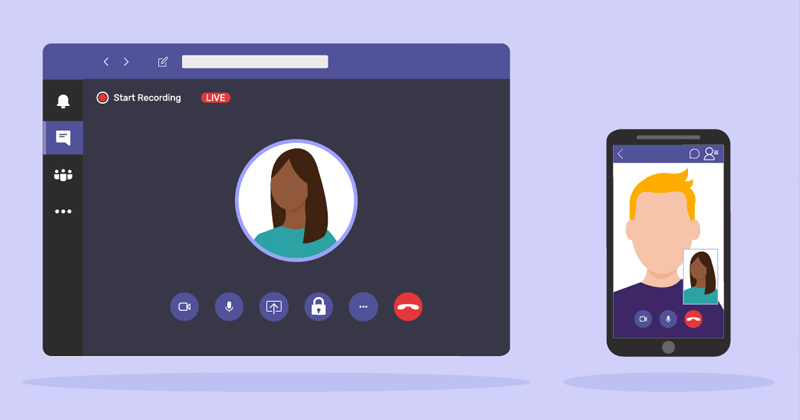
Uplatňování politiky práce z domova poskytlo odvětví videokonferencí masivní podporu. Nedávná pandemie donutila mnoho technologických společností zavést zásady práce z domova. V důsledku toho již zaznamenaly videokonferenční služby jako Zoom, Microsoft Teams atd. obrovský vzestup.
Pokud mluvíme o Microsoft Teams, je to jeden z nejlepších nástrojů pro pracovní spolupráci. Microsoft Teams vám umožňuje organizovat online schůzky, sdílet obrazovku s ostatními uživateli, uskutečňovat videohovory, sdílet dokumenty a další.
Kroky k rozmazání pozadí videa v Microsoft Teams
Pokud používáte Microsoft Teams k účasti na videokonferencích nebo k hovorům, možná budete chtít změnit pozadí videa. Pokud tak učiníte, pomůže vám to zachovat soukromí ohledně vašeho okolí. A změna pozadí videa nebo rozmazání pozadí v Microsoft Teams zabere sotva minutu. Zde je návod, jak na to.
1) Rozostření pozadí v Microsoft Teams na ploše
Pomocí desktopové aplikace Microsoft Teams musíte k rozmazání pozadí videa provést tyto jednoduché kroky.
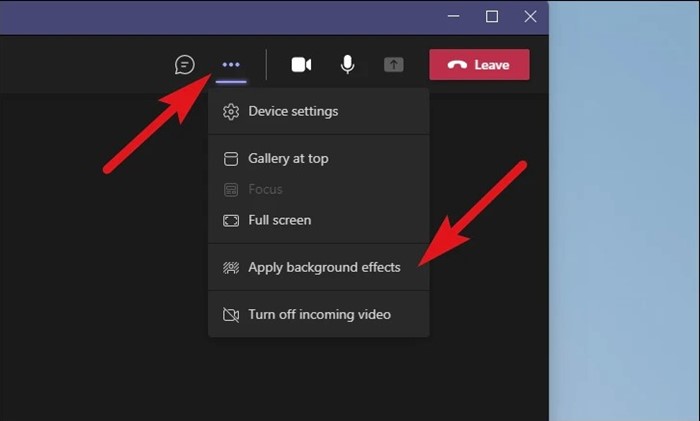
- Nejprve otevřete desktopovou aplikaci Microsoft Teams. Dále klikněte na tři tečky, jak je znázorněno níže.
- V seznamu možností klikněte na Použít efekty pozadí.
- V Nastavení pozadí vyberte možnost Rozostřit.
- Po dokončení klikněte na tlačítko Použít pro rozmazání pozadí videa.
A je to! Tím se použije efekt rozostření jako pozadí videa pro hovory.
2) Rozostření pozadí v Microsoft Teams na iPhone
Pomocí aplikace Microsoft Teams pro iOS musíte k rozmazání pozadí videa provést následující kroky.
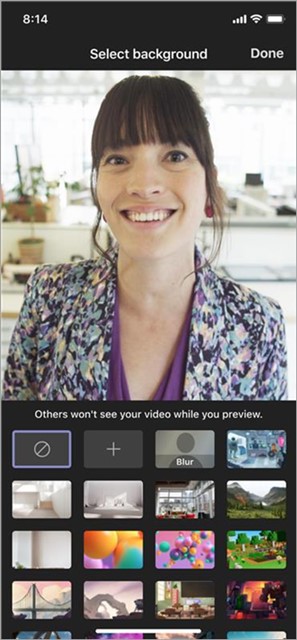
- Nejprve spusťte aplikaci Microsoft Teams na iPhone
- Dále klepněte na efekty pozadí na obrazovce Připojit se v horní části obrazovky.
- Ze spodní části se zobrazí nabídka se všemi dostupnými pozadími videa. Chcete-li rozmazat pozadí videa, klepněte na možnost Rozostřit.
- Po dokončení klepněte na tlačítko Hotovo v pravém horním rohu a zavřete panel Efekty na pozadí.
A je to! Tím se změní pozadí vašeho videa. Nyní se můžete připojit ke schůzce klepnutím na tlačítko Připojit.
3) Rozostření pozadí videa v Microsoft Teams pro Android
Možnost rozostřit pozadí videa je dostupná v Microsoft Teams pro Android, ale zda ji bude mít váš telefon, závisí na verzi hardwaru a softwaru.
Možnost rozostření pozadí Microsoft Teams není podporována na většině chytrých telefonů Android, včetně těch nejnovějších se schopným hardwarem.
Tato příručka je tedy o tom, jak rozmazat pozadí videa v Microsoft Teams. Chcete-li po připojení k hovoru rozmazat pozadí, musíte provést stejné kroky. Kromě toho můžete při hovorech se zoomem dokonce rozmazat pozadí videa. Pokud potřebujete další pomoc, dejte nám vědět v komentářích.




















